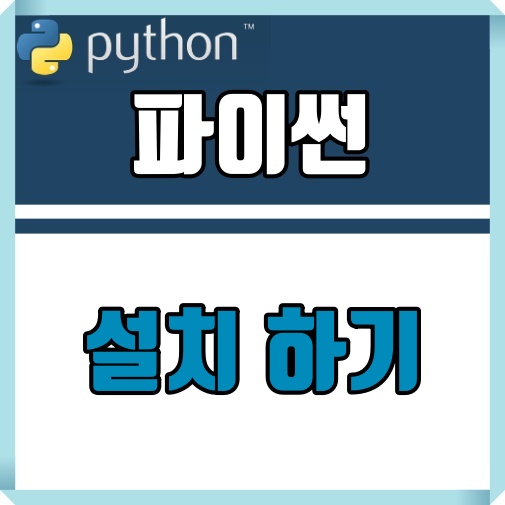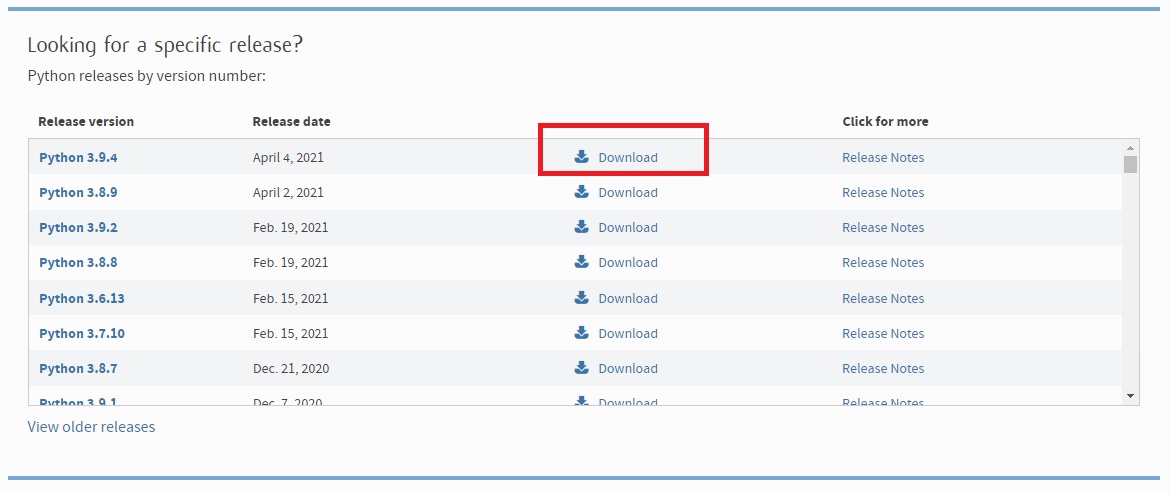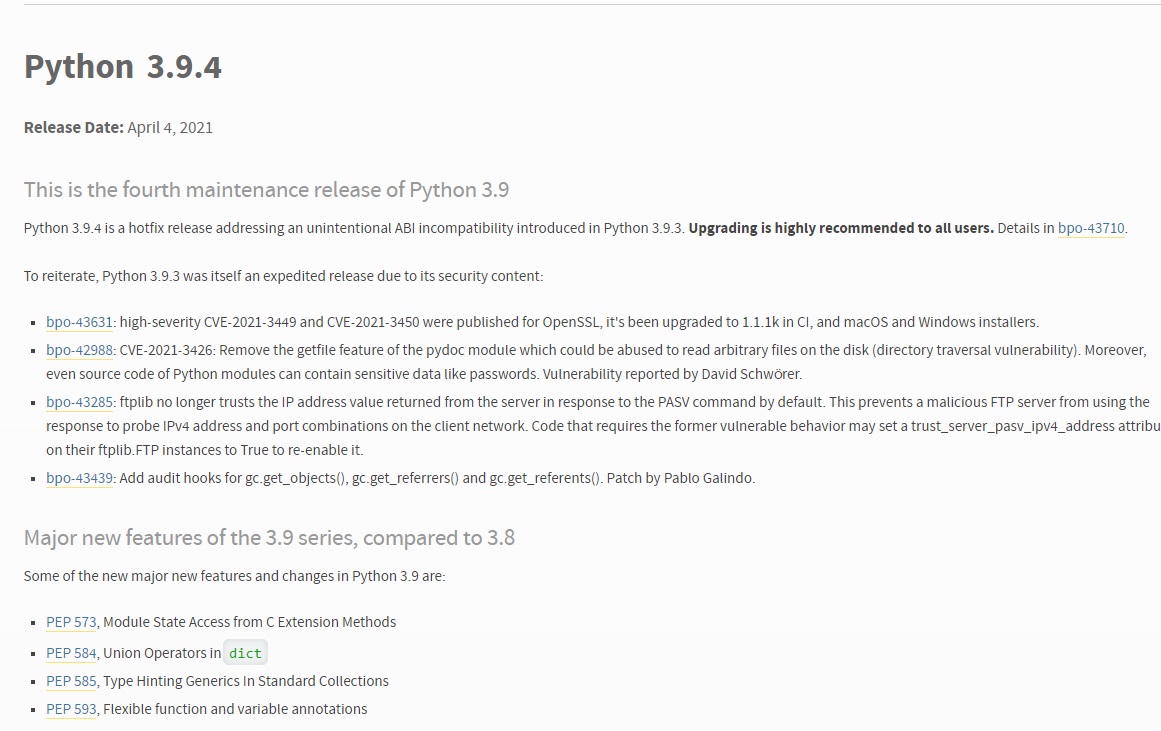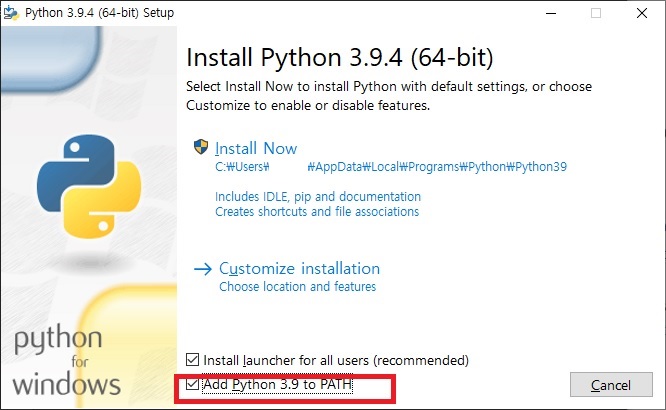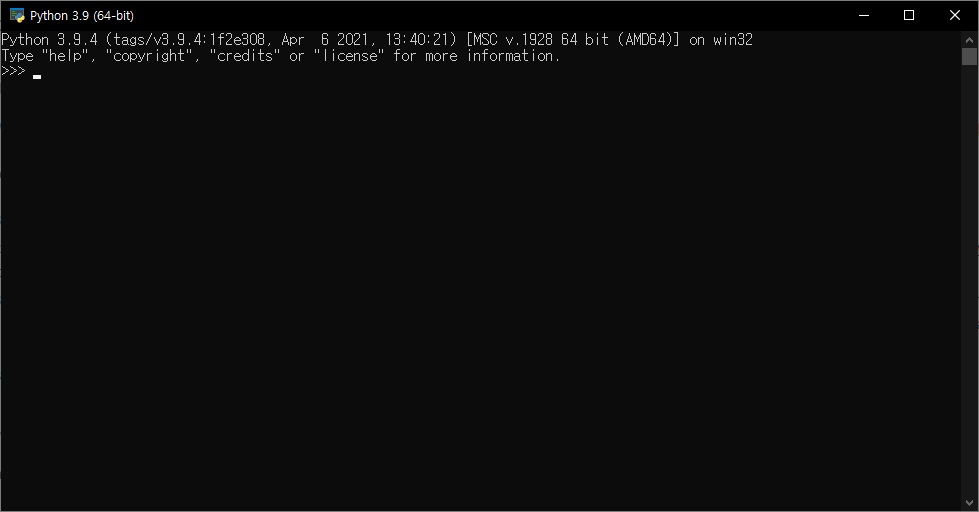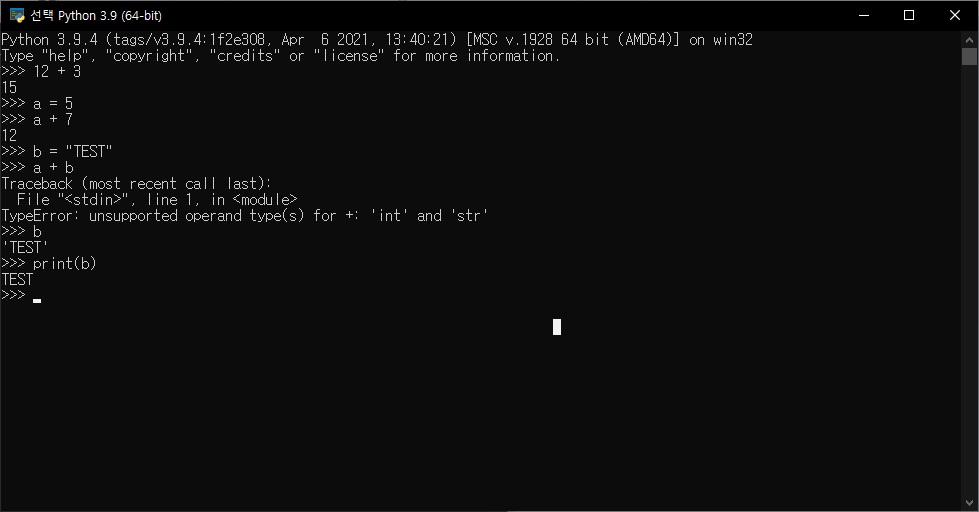파이썬(Python) 에디터를 사용하면 간단하게 프로그램 확인은 가능하지만,
다양한 .py를 사용하기 위해서는 조금 불편한 점이 있습니다.
오늘은 파이썬으로 개발하기 위해서 사용하기 편리한 프로그램을 알아보겠습니다.

파이썬(python)을 컴파일하기 위해서는 Visual Studio Code도 사용하기 좋지만
별도 plugin 설치가 필요 없는 파이참(PyCharm) 설치 방법을 알아보겠습니다.
www.jetbrains.com/pycharm/download/#section=windows
Download PyCharm: Python IDE for Professional Developers by JetBrains
Download the latest version of PyCharm for Windows, macOS or Linux.
www.jetbrains.com
파이참(PyCharm)은 무료 버전으로 바로 다운로드 가능합니다.

Windows, macOS, Linux 모든 버전이 있습니다.
설치 환경에 맞는 탭을 선택하고 "DownLoad" 버튼을 클릭해주세요
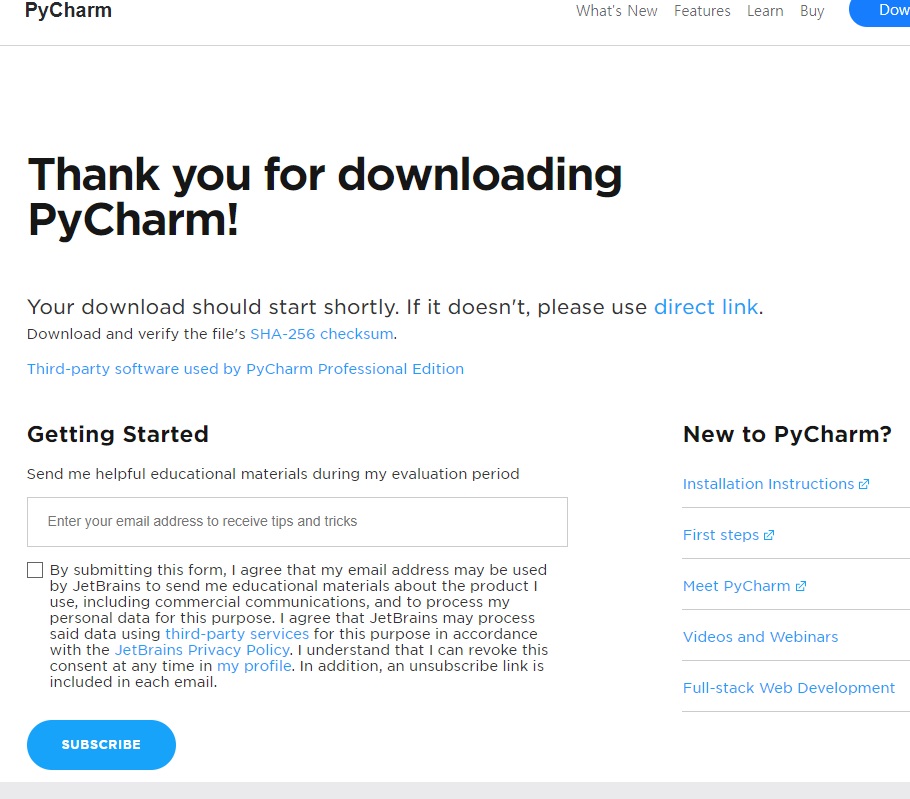
다운로드 창이 전환되면서 하단에 다운로드 항목을 확인할 수 있습니다.
크기는 500M 정도로 다운로드 시간이 조금 걸립니다.

설치 파일을 실행하면 파이참(PyCharm)을 설치합니다.
환경 설정만 체크해주면 Project 선택 시 바로 컴파일됩니다.
설치 후 리부팅 여부를 확인하는데 리부팅을 안 하셔도 파이썬이 먼저 설치되어 있다면 바로 사용이 가능합니다.
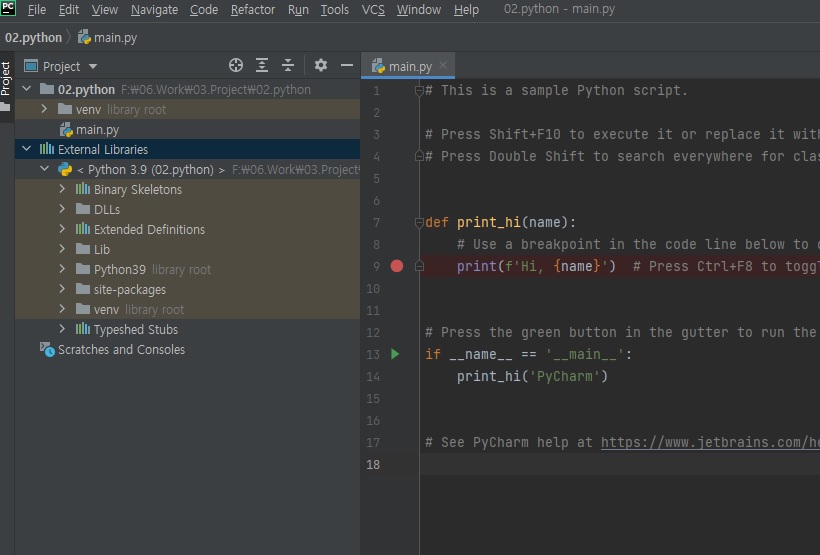
파이참(PyCharm)을 실행하면 어디서 많이 보더 화면을 확인할 수 있습니다.
이클립스와 비슷한 구성이지만 블랙 스킨을 사용한 툴입니다.
Android Studio 개발사에서 개발한 툴이기 때문에 개발자를 배려하는 다양한 기능이 있습니다.
기본 테스트를 하기 위해서 "Shift" + F10을 클릭하면 컴파일되면서 하단에 실행 정보를 확인할 수 있습니다.
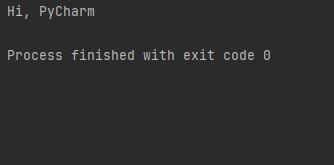
파이썬 에디터처럼 라인프린터 방식은 아니지만,
다양한 프로젝트 구성이 가능하기 때문에 프로젝트 진행 시 사용하면 매우 편리합니다.
이제 파이썬을 공부하기 위해서 모든 준비가 되었습니다.
감사합니다.
'IT 나라 > 파이썬(python)' 카테고리의 다른 글
| [python] 파이썬 Tesseract OCR 활용 설치하기 (0) | 2021.05.24 |
|---|---|
| [python] 파이썬 배열 및 리스트 (0) | 2021.04.28 |
| [python] 파이썬 문자열 (0) | 2021.04.17 |
| [python] 파이썬 숫자 알아보자 (0) | 2021.04.16 |
| [python] 파이썬 설치하기 (0) | 2021.04.14 |